Kako promijeniti Wi-Fi na Chromecastu

Saznajte kako promijeniti Wi-Fi mrežu na vašem Chromecastu jednostavno i brzo. Ovaj vodič obuhvaća sve vrste Chromecasta.
Ako ste zaboravili lozinku, ali znate da je spremljena negdje na vašem računalu, možete pristupiti svojim lozinkama spremljenim u sustavu Windows i vidjeti je li tamo. Windows zapravo čuva popis svih vaših spremljenih zaporki i omogućuje vam da im pristupite kada želite.
Ove spremljene lozinke su iz vaših web preglednika, WiFi mreža i drugih usluga koje koristite na svom računalu. Otkrivanje tih lozinki prilično je jednostavno jer na vašem računalu postoji ugrađeni alat koji vam to omogućuje.
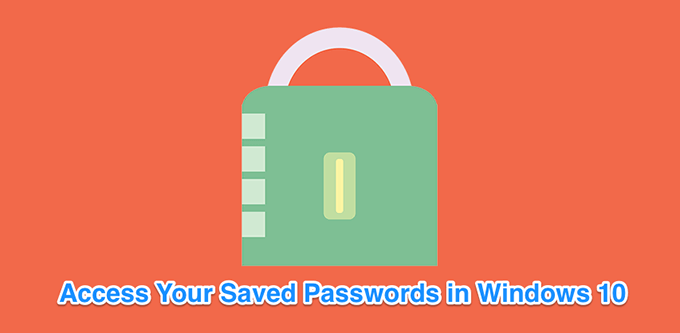
Pregledajte Windows spremljene lozinke pomoću upravitelja vjerodajnicama
Značajka koja sprema vaše podatke za prijavu na vaše računalo sa sustavom Windows 10 zove se Windows Credentials Manager. Čuva evidenciju svih vaših web lozinki, kao i drugih lozinki za Windows, i omogućuje vam da im pristupite i koristite ih kada je potrebno.
Web lozinke koje sprema obično su iz Internet Explorera i Edgea. Zaporke za Chrome, Firefox i druge web-preglednike neće se pojaviti u alatu. Za te preglednike možete provjeriti njihov izbornik postavki kako biste pronašli i pristupili opciji koja prikazuje vaše lozinke.
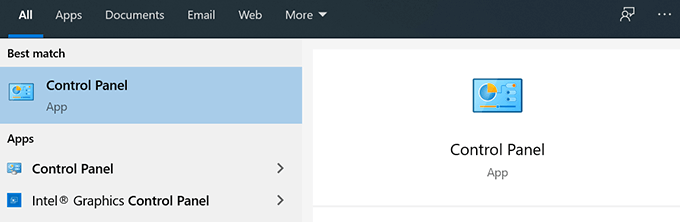
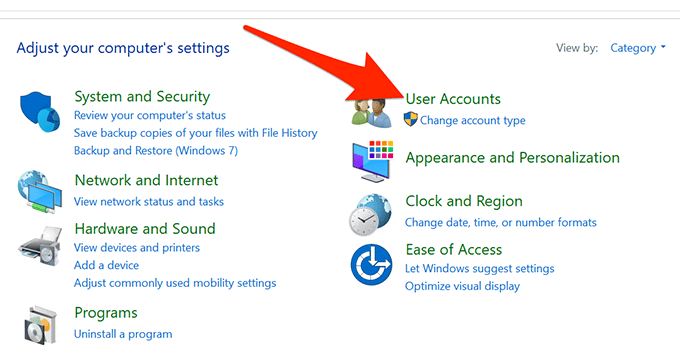
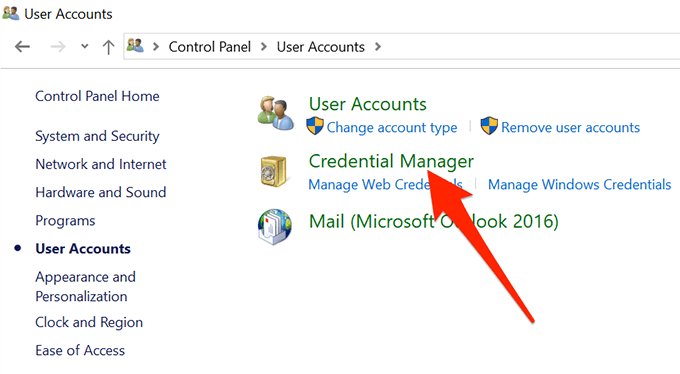
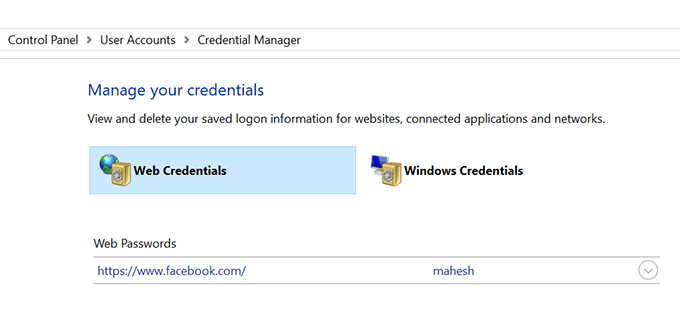
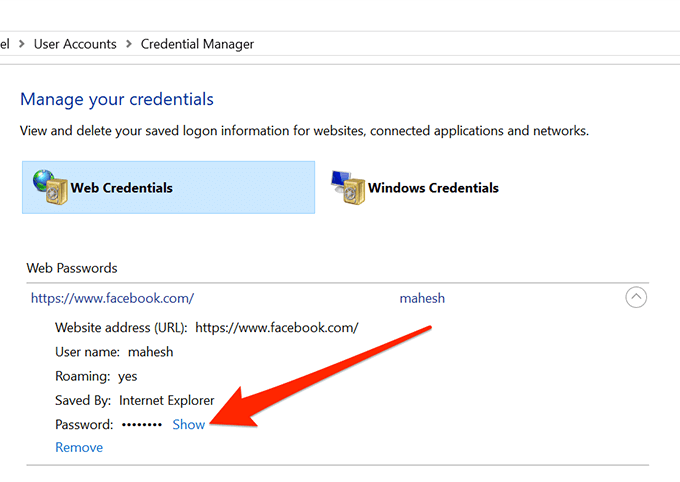
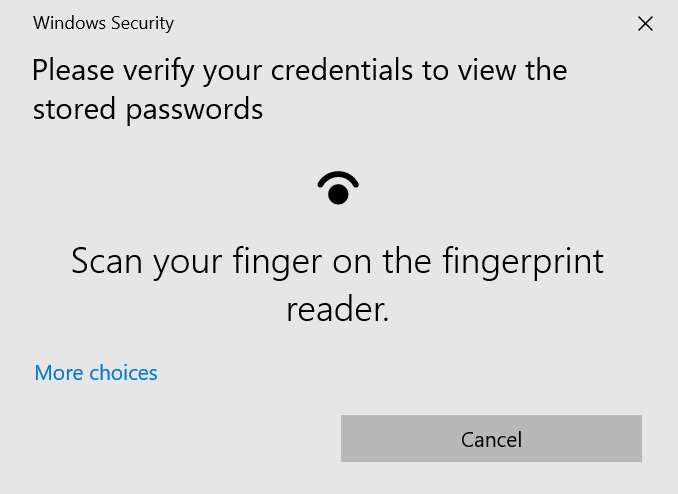
Pregledajte spremljene WiFi lozinke u sustavu Windows 10
Credentials Manager, nažalost, ne dopušta vam pregled spremljenih WiFi lozinki . Međutim, postoje još dva načina pomoću kojih možete pristupiti spremljenim lozinkama sustava Windows za vaše bežične mreže.
Ove bi vam metode trebale omogućiti pristup lozinkama za sve WiFi mreže na koje ste se ikada povezali.
Koristite naredbeni redak za otkrivanje spremljenih WiFi lozinki
Uslužni program Command Prompt omogućuje vam izvođenje brojnih zadataka na vašem računalu, a jedan od njih je da vam omogući pregled spremljenih WiFi lozinki. Može se koristiti za dohvaćanje popisa svih vaših mreža, a zatim možete odabrati mrežu za koju želite vidjeti lozinku.
U osnovi ćete samo kopirati i zalijepiti naredbe, pa čak i ako niste prije koristili alat, i dalje biste trebali biti u redu.
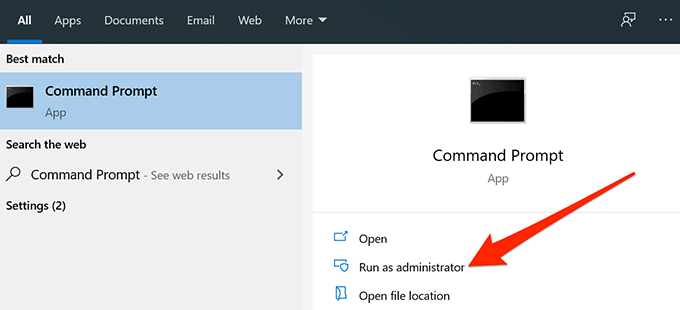
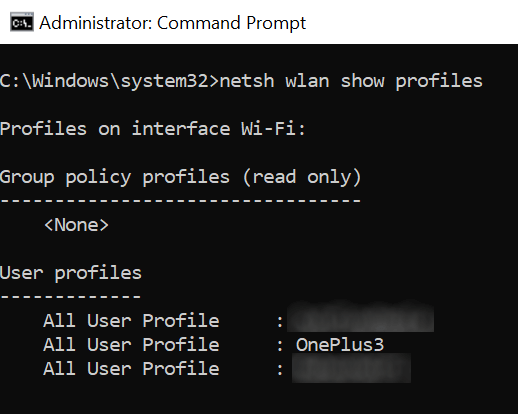
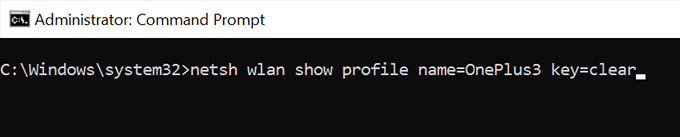
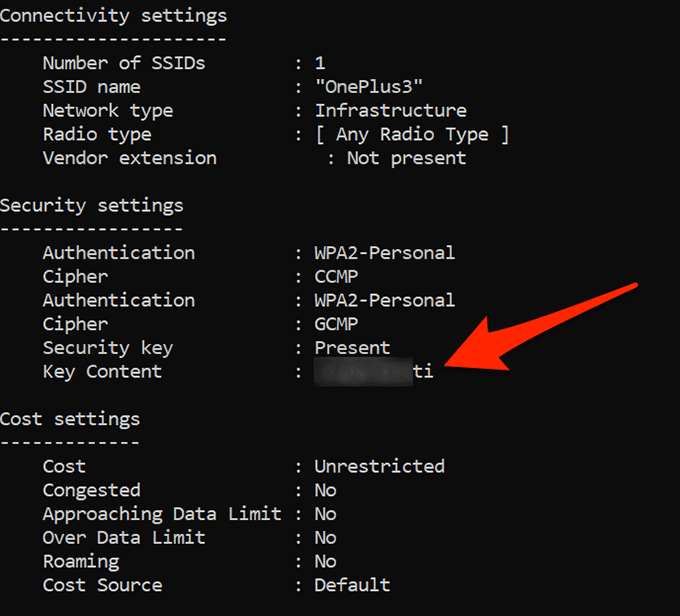
Koristite aplikaciju za pristup spremljenim WiFi lozinkama
Ako prečesto trebate pristupiti svojim spremljenim WiFi lozinkama, metoda naredbenog retka nije idealna za vas jer zahtijeva da upišete naredbu svaki put kada želite vidjeti lozinku. Bolja opcija bila bi koristiti aplikaciju treće strane koja vam omogućuje jednostavno i brzo otkrivanje vaših Windows spremljenih lozinki.
Jedna od tih aplikacija je WiFi Password Revealer tvrtke Magical Jelly Bean. To je besplatna aplikacija koju možete koristiti na računalu sa sustavom Windows 10 za pregled svojih WiFi lozinki.

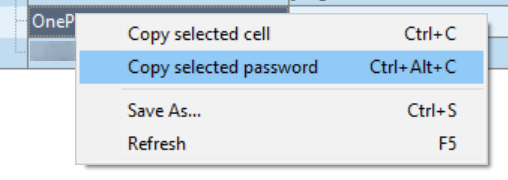
Pregledajte lozinke za Windows Vault pomoću aplikacije
Neke od spremljenih lozinki sustava Windows pohranjene su u Windows trezoru na računalu sa sustavom Windows 10. Ako se lozinka koju tražite nalazi tamo, možete upotrijebiti besplatnu aplikaciju da je pronađete i otkrijete na svom računalu.
Postoji aplikacija koja se zove VaultPasswordView koja vam omogućuje pristup svim lozinkama spremljenim u Windows Vault na vašem računalu.
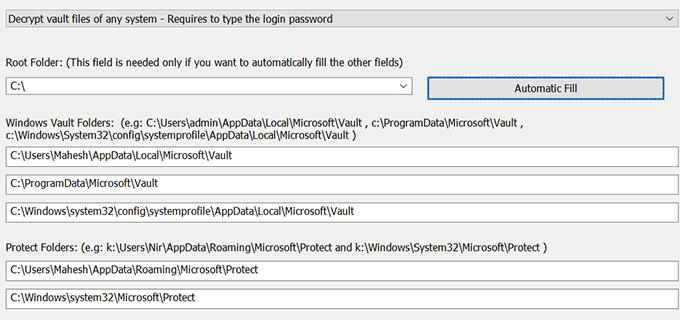
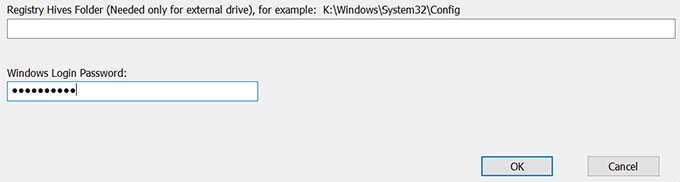
Izbrišite spremljene lozinke u sustavu Windows 10
Budući da vaše računalo sprema većinu lozinki koje koristite na računalu, ono može čak imati lozinke koje zapravo ne koristite. Ako želite, možete izbrisati ove spremljene lozinke na računalu sa sustavom Windows 10.
One se mogu izbrisati iz Windows upravitelja vjerodajnicama na vašem računalu.
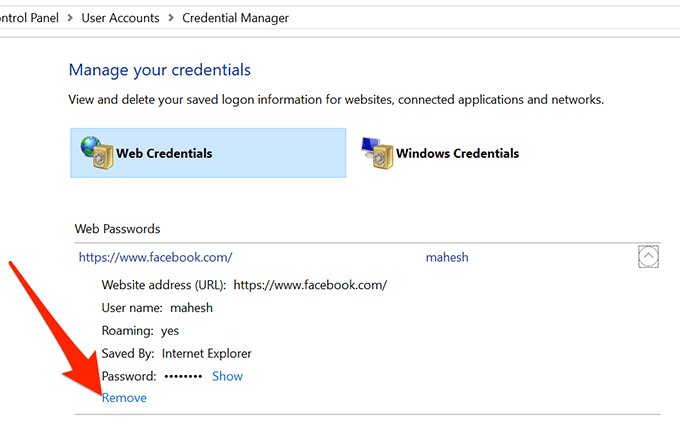
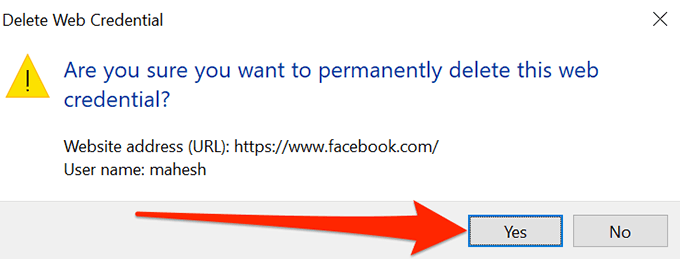
Lako je zaboraviti lozinke , pogotovo ako ih morate zapamtiti mnogo. Jeste li netko tko mora pogledati spremljene lozinke da bi se negdje prijavio ili se sjećate svih svojih lozinki? Javite se u komentarima ispod.
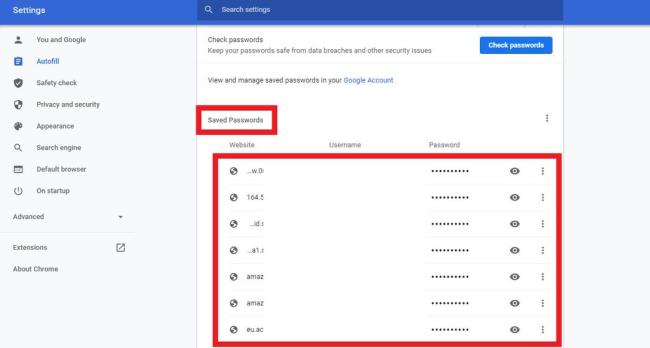
Otvorite preglednik Google Chrome na računalu sa sustavom Windows 10 i kliknite na tri okomite točke na vrhu zaslona i idite na Postavke .
Dok se pomičete prema dolje, pronaći ćete lozinke u odjeljku Automatsko popunjavanje . Kliknite na njega.
Zatim samo uključite Ponuda za spremanje lozinki .
U odjeljku pod Spremljene lozinke pronaći ćete pohranjene lozinke preglednika Google Chrome.
Ako trebate brzo saznati koje su lozinke pohranjene na vašem Windows sustavu, EaseUS Key Finder vam može pomoći. To je robustan softver posebno dizajniran da vam pomogne pronaći različite vrste lozinki na vašem Windows sustavu.
Alat brzo skenira vaš sustav u potrazi za skrivenim lozinkama i prikazuje ih na uredan način. Podržava više preglednika i aplikacija. Bilo da ste zaboravili lozinku ili vam je potrebna za administrativne svrhe, EaseUS Key Finder izvrstan je izbor koji vam može uštedjeti vrijeme i energiju.
Saznajte kako promijeniti Wi-Fi mrežu na vašem Chromecastu jednostavno i brzo. Ovaj vodič obuhvaća sve vrste Chromecasta.
Saznajte kako promijeniti korisničko ime ili ime za prikaz u Robloxu uz jednostavne korake. Roblox se brzo razvija i pruža zabavu i kreativnost korisnicima.
Saznajte kako vidjeti tko je podijelio vašu Facebook objavu i upravljati postavkama privatnosti za dijeljenje.
Saznajte najučinkovitije načine za utvrđivanje starosti Windows računala. Korištenjem ovih savjeta možete brzo procijeniti koliko je staro vaše računalo.
Razlozi zbog kojih se pojavljuje poruka 'Ova osoba nije dostupna na Messengeru'. U ovom članku istražujemo uzroke i rješenja za ovu čestu situaciju na Facebooku.
Lako je pronaći sve fotografije i videozapise koje ste prenijeli na svoj Google Photos račun. Otkrijte savjete kako pronaći svoje fotografije brzo i jednostavno.
Privatnost je svima na prvom mjestu. Ovdje saznajte tko gleda vaše Facebook priče i kako prilagoditi svoje postavke privatnosti da biste ostali sigurni.
Ako Zoom koristite za posao ili osobnu upotrebu, znanje o tome kako promijeniti svoje ime za prikaz i pozadinu može vam dobro doći. Provest ćemo vas kroz korake da svom Zoom računu date novo ime i promijenite pozadinu pomoću Zoom mobilne aplikacije ili Zoom desktop klijenta.
Saznajte zašto je slika na vašem TV-u mutna ili nejasna i kako to popraviti uz naša učinkovit rješenja i savjete.
Saznajte kako jednostavno otkazati svoje pretplate na TV i filmske kanale na Amazon Prime Video i izbjeći plaćanja. Pratite jednostavne korake za učinkovito upravljanje svojim pretplatama.
Saznajte kako <strong>prikvačiti objavu na Facebooku</strong> kako biste osigurali da ostane vidljiva vašim prijateljima, pratiteljima, ili članovima grupe što je dulje moguće.
Je li vas netko ograničio na Instagramu? Otkrijte kako prepoznati ograničenja i što učiniti kada vas netko blokira ili ograniči.
Jeste li ikada proveli vrijeme stvarajući objavu na Facebooku, odlučili pričekati prije nego što je objavite, a zatim niste mogli pronaći skicu za koju ste mislili da ste je spremili? Ovdje su savjeti kako pronaći svoje skice na Facebooku.
Saznajte Kako koristiti i gledati Instagram bez računa uz jednostavne metode i alate. Pristupite javnim profilima bez registracije.
Instagram je najpopularnija aplikacija za društvene mreže, no ponekad vaše Instagram priče mogu biti mutne. Ovdje su 13 korisnih savjeta za poboljšanje kvalitete vaših priča.
Saznajte kako omogućiti dijeljenje vaših objava na Facebooku za bolju interakciju s prijateljima. Ovdje su savjeti o postavkama privatnosti i dijeljenju objava.
Naučite kako formatirati tekst u Discordu koristeći Markdown, uključujući podebljanje, kurziv, i boje. Idealno za svakodnevne korisnike.
Dobivanje negativnih, neželjenih, samopromotivnih ili neprikladnih komentara na post koji ste objavili na Facebooku neizbježno je. Saznajte kako upravljati komentarima i zaštititi svoj ugled.
Jeste li ikada izgubili daljinski upravljač za TV? Saznajte kako postaviti i programirati univerzalni daljinski upravljač u nekoliko jednostavnih koraka.
Za razliku od drugih usluga TV streaminga, Peacock TV nudi besplatan plan koji korisnicima omogućuje strujanje do 7500 sati odabranih filmova, TV serija, sportskih emisija i dokumentaraca bez plaćanja ni novčića. To je dobra aplikacija na uređaju za strujanje ako trebate odmor od plaćanja pretplate na Netflix.
Postoji mnogo razloga zašto se vaše prijenosno računalo ne može spojiti na WiFi i stoga postoji mnogo načina za ispravljanje pogreške. Ako se vaše prijenosno računalo ne može spojiti na WiFi, možete pokušati sljedeće načine za rješavanje ovog problema.
Nakon stvaranja USB pogona za instalaciju sustava Windows, korisnici bi trebali provjeriti performanse USB pogona kako bi vidjeli je li uspješno stvoren ili ne.
Nekoliko besplatnih alata može predvidjeti kvarove diska prije nego što se dogode, dajući vam vremena za izradu sigurnosne kopije podataka i zamjenu diska na vrijeme.
Pomoću pravih alata možete skenirati svoj sustav i ukloniti špijunski softver, adware i druge zlonamjerne programe koji se mogu nalaziti na vašem sustavu.
Kada se računalo, mobilni uređaj ili pisač pokuša povezati s računalom sa sustavom Microsoft Windows putem mreže, na primjer, može se pojaviti poruka o pogrešci mrežni put nije pronađen — pogreška 0x80070035.
Plavi ekran smrti (BSOD) je česta i ne nova greška sustava Windows koja se javlja kada se na računalu pojavi neka ozbiljna sistemska greška.
Umjesto ručnog i izravnog pristupa u sustavu Windows, možemo ih zamijeniti dostupnim CMD naredbama za brži pristup.
Nakon bezbroj sati korištenja prijenosnog računala i zvučnika na stolu, mnogi ljudi otkrivaju da nekoliko pametnih nadogradnji može pretvoriti njihov skučeni studentski prostor u vrhunsko središte za streaming bez prevelikog troška.
Iz sustava Windows 11, Internet Explorer će biti uklonjen. U ovom članku, WebTech360 će vas voditi kroz korištenje Internet Explorera na Windowsima 11.
Dodirna površina prijenosnog računala nije samo za pokazivanje, klikanje i zumiranje. Pravokutna površina također podržava geste koje vam omogućuju prebacivanje između aplikacija, upravljanje reprodukcijom medija, upravljanje datotekama, pa čak i pregled obavijesti.




























